Correzione: monitor scettro Nessun segnale rilevato errore
Miscellanea / / July 31, 2022
I monitor Sceptre sono noti per essere di alta qualità pur essendo facili da tenere in tasca, ma non tutte le unità sono prive di errori al 100%. Più utenti hanno segnalato che stanno ricevendo Nessun segnale rilevato messaggio di errore non appena si accende il monitor Sceptre e il messaggio di errore non scompare anche dopo aver collegato correttamente la sorgente video primaria. Nel caso in cui tu stia affrontando lo stesso problema anche con il tuo monitor Sceptre, segui questo articolo poiché ti guiderò attraverso i motivi e anche le loro soluzioni.

Il Nessun segnale rilevato errore sul tuo Scettro monitor, nella maggior parte dei casi, è principalmente un problema software. Potresti non aver configurato correttamente le impostazioni di visualizzazione o la trasmissione al dispositivo secondario (monitor Sceptre) non è abilitata sul tuo PC. Non possiamo eliminare la possibilità che possano esserci dei danni nel cavo HDMI o nel monitor stesso. Ora che abbiamo una certa comprensione del problema, passiamo ai passaggi comuni per la risoluzione dei problemi che possono aiutarti a risolvere il problema
Nessun segnale rilevato errore.Contenuto della pagina
- Sceptre Monitor Nessun segnale rilevato Errore, come risolvere?
- Correzione 1: riavviare i dispositivi
- Correzione 2: verificare se il cavo video è collegato saldamente
- Correzione 3: controlla le impostazioni dello schermo
- Correzione 4: utilizzare un cavo o una porta diversi
- Correzione 5: aggiorna il driver grafico
- Correzione 6: contattare il produttore
Sceptre Monitor Nessun segnale rilevato Errore, come risolvere?
Molte volte, è un bug temporaneo o un problema tecnico del software che potrebbe aver causato il problema. Risolverli può essere semplice come riavviare il dispositivo. Nel caso in cui questa soluzione non funzioni per te, continua ad applicare altre correzioni che abbiamo menzionato di seguito e vedi quale spiega il successo per te.
Correzione 1: riavviare i dispositivi
Spegni prima il PC e poi il monitor Sceptre. Per spegnere il monitor è sufficiente scollegare il cavo di alimentazione dalla sorgente e lasciarlo così com'è per un minuto. Ora, ricollega il cavo di alimentazione alla presa di corrente. Successivamente, accendi il computer. Controlla se il problema è stato risolto.
Correzione 2: verificare se il cavo video è collegato saldamente
I monitor Sceptre hanno comunemente 4 porte diverse per collegare il cavo video: HDMI, DisplayPort, DVI e VGA. Identifica il tipo di cavo che hai e inseriscilo nella posizione corretta sul PC e sul monitor. Le porte si trovano al centro o sul lato destro del monitor.
Annunci
Assicurarsi che il cavo sia collegato saldamente su entrambe le estremità. Un cavo allentato può causare molti errori, come lo sfarfallio dello schermo, nessun errore rilevato nel segnale, ecc. Dopo aver collegato correttamente il cavo video, controlla se il Nessun segnale rilevato l'errore è stato corretto.
Correzione 3: controlla le impostazioni dello schermo
Se non hai configurato correttamente le impostazioni di visualizzazione, può causare vari problemi. Il monitor non mostrerà i contenuti se la risoluzione dello schermo è impostata su un valore superiore a quello che il monitor può gestire. Per risolvere questo problema, vai a Impostazioni -> Sistema -> Risoluzione schermo e prova una risoluzione dello schermo inferiore.
Ora, apri il Impostazioni app sul tuo PC Windows. Vai a Sistema -> Display e assicurati di aver selezionato il Estendi questi display opzione. Se l'opzione è impostata su Mostra solo su 1, non ci saranno contenuti sul monitor. Quindi, cambiare questa opzione è d'obbligo.
Correzione 4: utilizzare un cavo o una porta diversi
Non possiamo eliminare la possibilità di avere un cavo o una porta di collegamento difettosi. Per assicurarti che non sia il caso del tuo monitor, usa un cavo diverso per collegare il tuo PC e il monitor Sceptre. Se non funziona per te, dobbiamo verificare se c'è un problema con la porta.
Annunci
Se stai usando un cavo HDMI, procurati un cavo DVI o VGA e collega entrambi i dispositivi. Accendi entrambi i dispositivi e verifica se il problema è stato risolto.
Correzione 5: aggiorna il driver grafico
Se il tuo computer esegue un driver grafico obsoleto o incompatibile, può causare molti problemi, incluso l'errore di assenza di segnale. Prova ad aggiornare il driver grafico e controlla se è possibile risolvere il problema.
Puoi scaricare manualmente il driver grafico più recente dal sito Web del produttore oppure utilizzare i passaggi seguenti per aggiornare automaticamente i driver:
Annunci
- Nella casella di ricerca, digita Gestore dispositivi e premere Invio.
- Espandere Schede video e fare clic con il tasto destro del mouse sul driver grafico.
- Selezionare Aggiorna driver.
- Tocca Cerca automaticamente i driver.
- Segui le istruzioni sullo schermo per aggiornare il driver.
Correzione 6: contattare il produttore
Dato che sei arrivato a questo punto, posso presumere che nessuna delle soluzioni abbia funzionato per te. È perché il tuo monitor Sceptre potrebbe avere alcuni problemi con l'hardware. Qui, non puoi fare molto da solo. Dovresti contattare il team di supporto di Sceptre per sistemare le cose.
È frustrante se usi il monitor per il tuo lavoro come me. In questo post del blog, ho discusso brevemente i possibili motivi per cui potresti ricevere l'errore Nessun segnale rilevato sul monitor Sceptre e anche le loro soluzioni. Sei riuscito a risolvere il problema? Facci sapere come hai risolto nei commenti qui sotto.


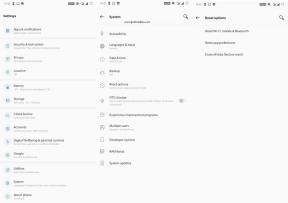
![Come installare Stock ROM su BQ Mobile BQ-6010G Practic [File flash firmware]](/f/c8567eab266ea5ed5dfa6dafbf4e4660.jpg?width=288&height=384)